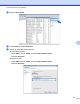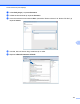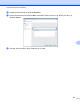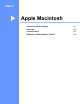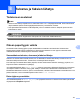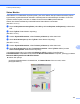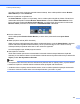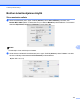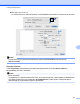Software User's Guide
Table Of Contents
- OHJELMISTON KÄYTTÖOPAS
- Soveltuvat mallit
- Kuvakkeiden selitykset
- Laadintaa ja julkaisua koskeva huomautus
- TÄRKEÄ HUOMAUTUS
- Sisällysluettelo
- Windows®
- 1 Tulostus
- Brother-tulostinohjaimen käyttö
- Ominaisuudet
- Oikean paperityypin valinta
- Samanaikainen tulostus, skannaus ja faksien lähetys
- Datan tyhjennys muistista
- Status Monitor
- Tulostinohjaimen asetukset
- Tulostinohjainasetusten käyttö
- Perusasetukset-välilehti
- Lisäasetukset-välilehti
- Tulostusprofiilit -välilehti
- Tuki
- Koevalokuvan tulostus (ei käytettävissä malleissa MFC‑J430W/J432W/J5910DW)
- FaceFilter Studion käyttö valokuvien tulostukseen REALLUSION-ohjelmalla
- Corpusin Homepage Print 2 -ohjelman käyttö (ei käytettävissä mallissa MFC‑J5910DW)
- 2 Skannaus
- Asiakirjan skannaus TWAIN-ohjainta käyttäen
- Asiakirjan skannaus WIA-ohjaimen avulla
- Asiakirjan skannaus WIA-ohjaimen avulla (Windowsin valokuvavalikoiman sekä Windowsin faksi ja skanna ...
- ScanSoft™ PaperPort™12SE:n ja NUANCE™-tekstintunnistusohjelman käyttö (ei käytettävissä DCP‑J525W:ssä)
- Tiedostojen katselu
- Tiedostojen järjestäminen kansioihin
- Linkit muihin sovelluksiin
- ScanSoft™ PaperPort™12SE:n ja tekstintunnistusohjelman avulla kuvan teksti voidaan muuntaa muokattav ...
- Tiedostojen tuonti muista sovelluksista
- Tiedostojen vienti muihin muotoihin
- ScanSoft™ PaperPort™12SE:n ja tekstintunnistusohjelman asennuksen poisto
- REALLUSION-ohjelmistot BookScan Enhancer ja Whiteboard Enhancer
- 3 ControlCenter4
- Yleiskatsaus
- ControlCenter4:n käyttö Perustilassa
- Valokuva-välilehti
- Skannaus-välilehti
- PC‑FAX-välilehti (MFC-mallit)
- Laitteen asetukset -välilehti
- Tuki-välilehti
- ControlCenter4:n käyttö Edistyneessä tilassa
- Skannaus-välilehti
- PC‑kopiointi-välilehti
- Valokuva-välilehti
- PC‑FAX-välilehti (MFC-mallit)
- Laitteen asetukset -välilehti
- Tuki-välilehti
- Mukautettu-välilehti
- 4 Etäasetus (MFC‑J625DW/J825DW/J5910DW)
- 5 Brother PC‑FAX -ohjelmisto (vain MFC-mallit)
- 6 PhotoCapture Center™ (MFC‑J625DW/J825DW/J5910DW/DCP‑J725DW/J925DW)
- 7 Palomuuriasetukset (verkkokäyttäjät)
- 1 Tulostus
- Apple Macintosh
- 8 Tulostus ja faksien lähetys
- 9 Skannaus
- 10 ControlCenter2
- 11 Etäasetus ja PhotoCapture Center™
- Skannaa-näppäimen käyttö
- 12 Skannaus USB-kaapelilla
- 13 Verkkoskannaus
- Ennen verkkoskannauksen käyttämistä
- Skannaa-näppäimen käyttö verkossa
- Skannaa sähköpostiin (PC)
- Skannaa sähköpostiin (sähköpostipalvelin) (MFC‑J5910DW)
- Skannaa kuvaksi
- Skannaa tekstintunnistusohjelmaan (ei käytettävissä DCP‑J525W:ssä)
- Skannaa tiedostoon
- Skannaa FTP:hen (MFC‑J5910DW)
- Skannaa FTP:hen käyttämällä FTP-palvelinprofiileja (MFC‑J5910DW)
- Skannaa verkkoon (MFC‑J5910DW)
- Skannaa verkkoon käyttämällä Skannaa verkkoon -profiileja (MFC‑J5910DW)
- Web Services -palvelujen käyttö skannaukseen verkossa (Windows Vista® SP2 tai uudempi ja Windows® 7)
- Levylle tulostus
- Hakemisto
- brother FIN
Tulostus ja faksien lähetys
128
8
Status Monitor
Status Monitor on määritettävä ohjelmistotyökalu, joka valvoo laitteen tilaa ja ilmoittaa esimerkiksi paperin
loppumisesta, paperitukoksista tai värikasetin vaihtotarpeesta ennalta määritetyin aikavälein. Ennen kuin
työkalua voidaan käyttää, oma laite on valittava ControlCenter2:n Malli-pudotusvalikosta.
Laitteen tila voidaan tarkistaa käynnistämällä Brother Status Monitor seuraavasti:
(Mac OS X 10.4.11)
a Käynnistä Kirjoittimen asetustyökalu (valitse Siirry-valikosta Ohjelmat, Lisäohjelmat) ja valitse sitten
laite.
b Osoita Työkalu. Status Monitor käynnistyy.
(Mac OS X 10.5.x)
a Suorita Järjestelmäasetukset, valitse Tulostus ja faksaus ja valitse sitten laite.
b Osoita Avaa tulostusjono ja sitten Työkalu. Status Monitor käynnistyy.
(Mac OS X 10.6.x)
a Suorita Järjestelmäasetukset, valitse Tulostus ja faksaus ja valitse sitten laite.
b Osoita Avaa tulostusjono ja sitten Tulostimen asetukset. Valitse Työkalu-välilehti ja osoita
Avaa Tulostintyökalu. Status Monitor käynnistyy.
Voit tarkistaa laitteen tilan myös osoittamalla Musteen määrä -symbolia ControlCenter2:n
LAITEASETUKSET-välilehdellä tai käynnistämällä Brother Status Monitor -ohjelman, joka löytyy kohdasta
Macintosh HD/Kirjasto/Printers/Brother/Utilities.
Laitteen tilan päivitys
Jos haluat tarkastella laitteen viimeisintä tilaa, kun Status Monitor -ikkuna on auki, osoita
päivityspainiketta (1).
1